Презентации PowerPoint содержат текст, изображения, анимацию и другие элементы. Сохранение их на флешку позволит вам брать презентацию с собой, например, на встречу или конференцию.
Сохранение презентации на флешку - простой и удобный процесс, обеспечивающий доступ к вашей презентации в любое время. Для этого выполните несколько шагов.
Шаг 1: Подготовка флешки
Проверьте презентацию и подготовьте ее к сохранению.
Подключите флешку к компьютеру
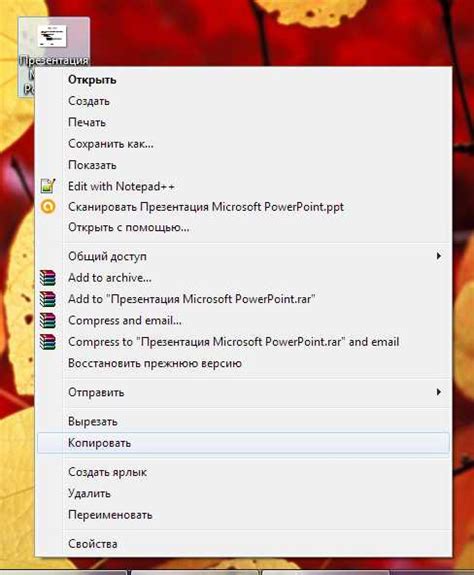
Прежде чем сохранить презентацию PowerPoint на флешку, нужно правильно подключить флешку. Вот как это сделать:
Шаг 1:
Вставьте флешку в доступный USB-порт компьютера. Обычно на корпусе компьютера или ноутбука есть несколько USB-портов, они могут быть разных цветов или помечены символом USB.
Шаг 2:
Убедитесь, что флешка была успешно подключена, отображаясь в списке доступных устройств на компьютере. На большинстве операционных систем, таких как Windows или MacOS, вы можете проверить наличие флешки в проводнике или файловом менеджере.
Шаг 3:
Если флешка подключена и распознана компьютером, вы можете приступить к сохранению презентации на флешку. Откройте презентацию PowerPoint, выберите "Сохранить как" в меню "Файл" и выберите флешку в списке доступных дисков.
Важно помнить о том, что флешка должна быть совместима с операционной системой компьютера. Если у вас возникнут проблемы с подключением флешки или ее распознаванием, попробуйте использовать другой USB-порт или проверьте флешку на другом компьютере.
Выбор способа сохранения
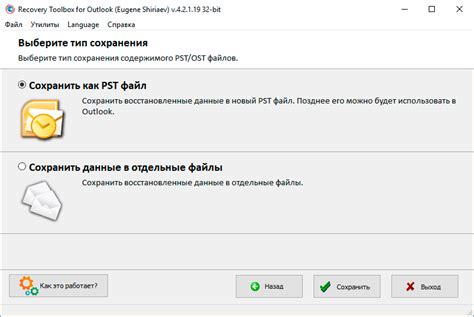
Выбор способа сохранения презентации PowerPoint на флешку зависит от настроек и возможностей вашего компьютера, а также от ваших предпочтений.
Первый способ - сохранение через меню "Файл". Для этого откройте презентацию, затем выберите "Файл" > "Сохранить как" или "Экспорт". Выберите флешку из списка устройств и нажмите "Сохранить".
Второй способ - сохранение через панель инструментов "Сохранить". Нажмите на иконку дискеты в панели "Сохранить", выберите флешку и нажмите "Сохранить".
Третий способ - использование комбинации клавиш "Ctrl + S". Нажмите эти кнопки одновременно, чтобы открыть инструмент "Сохранить". Затем выберите флешку в списке доступных устройств и нажмите кнопку "Сохранить". Презентация будет сохранена в выбранном формате на вашей флешке.
Выбор способа сохранения зависит от ваших предпочтений и удобства использования конкретного способа. Вы можете попробовать все способы и выбрать тот, который вам больше всего подходит.
Сохранение презентации на флешку
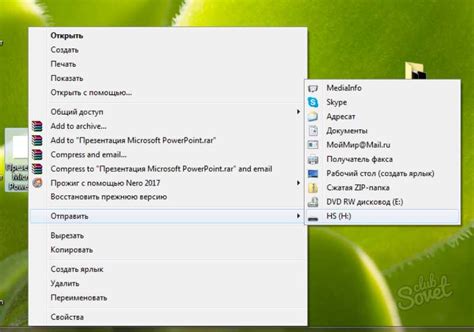
Для сохранения презентации PowerPoint на флешку нужно выполнить несколько простых действий.
1. Подключите флешку к компьютеру, чтобы она была распознана системой.
2. Откройте презентацию, которую хотите сохранить, в программе Microsoft PowerPoint.
3. Нажмите на вкладку "Файл" в верхнем меню программы.
4. Выберите "Сохранить как" в меню.
5. Выберите флешку для сохранения.
6. Укажите название файла и формат сохранения.
7. Нажмите "Сохранить".
8. Дождитесь окончания сохранения на флешку.
Презентация сохранена на флешку и готова к использованию.